Amazonが提供するオーディオブックサービス「Audible(オーディブル)」は、聴き放題の会員だけでなく、Amazonアカウントさえあれば誰でも好きなタイトルを単品購入(買い切り)できます。本記事では、Audible作品の単品購入方法を解説します。
また聴き放題プランに登録すると、12万冊以上の対象オーディオブックが聴き放題になるだけでなく、対象外の作品も定価の30%オフで買えます。聴き放題プランは無料体験も提供されています。
Audibleで作品を単品購入する方法
Audibleでは、AmazonサイトやAudibleサイト、Audibleアプリのいずれかの方法で、タイトルの単品購入ができます。支払い方法は、クレジットカードかデビットカード、キャリア決済が利用できます。
以下では、Amazonのウェブサイト(ブラウザ)から、あるいはAudibleアプリからオーディオブック作品を買う手順をそれぞれ解説します。
Amazonのサイトからブラウザで買う(PC・iPhone・Android)
ここではAmazonのサイトからAudible作品を買う手順を説明します。PCまたはiPhone、Androidスマホのいずれの端末で同様の手順で購入できます。
-
AmazonサイトでAudible作品を選ぶ
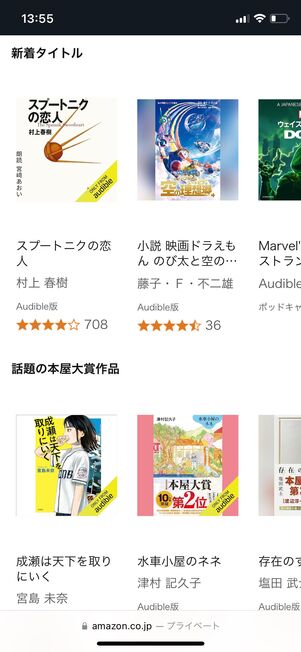
Amazonサイトを開き、画面を下にスクロールすると、作品の一覧画面が表示されます。購入するAudibleの作品を選びましょう。
-
「Audible版」を選択して単品購入する
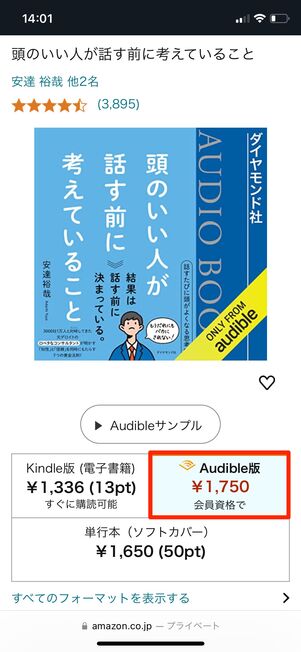
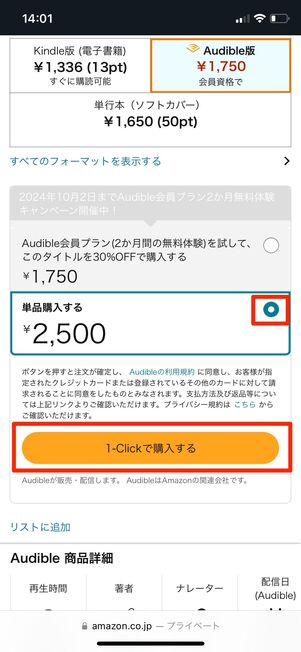
「Audible版」が選択されていることを確認し、画面を下にスクロールします。「単品購入する」にチェックを入れ、[1-Clickで購入する]をタップすれば購入完了です。
-
購入完了、Audibleアプリで聴く
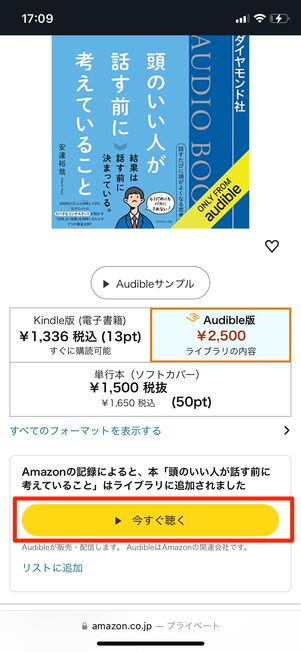
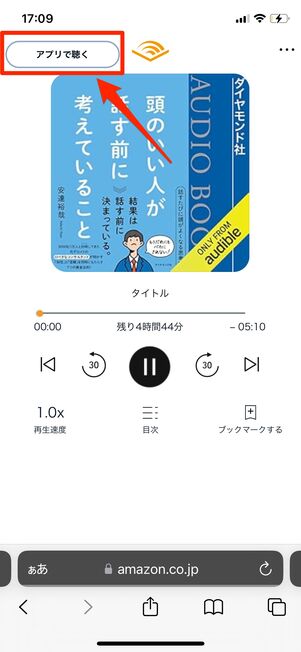
購入が完了すると、左のような画面が表示されます。[今すぐ聴く]→[アプリで聴く]をタップすると、Audibleアプリが起動します。
アプリ「Audible」をダウンロード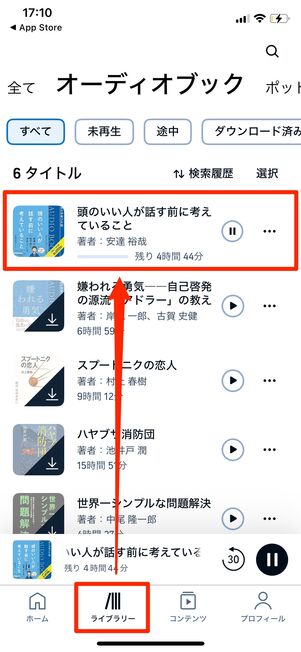
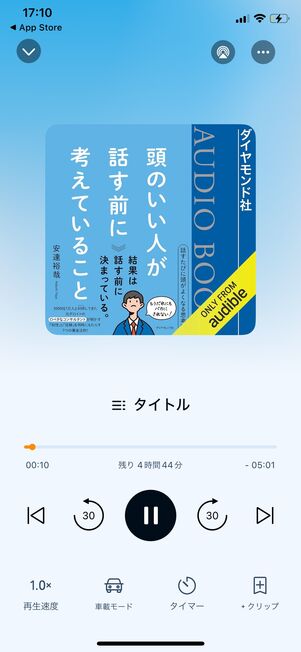
「ライブラリー」画面で購入した作品をタップすると作品がダウンロードされ、Audibleアプリ内で聴くことができます。
Audibleアプリから買う(iPhone・Android)
Audibleアプリからでも作品の購入ができます。Audibleアプリから作品を単品購入する場合、iPhoneとAndroid版スマホの手順はいずれも同様です。
-
Audibleアプリで購入する本を選ぶ
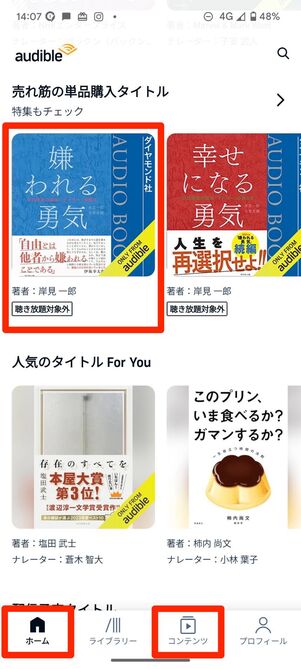
Audibleアプリの「ホーム」タブまたは「コンテンツ」タブから購入する作品を選んでタップします。
-
購入ボタンをタップして支払う

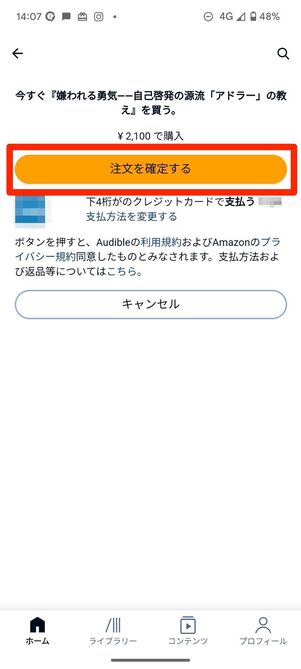
→ボタンを押すと、支払いが完了します。
-
購入完了、ライブラリー画面から聴く
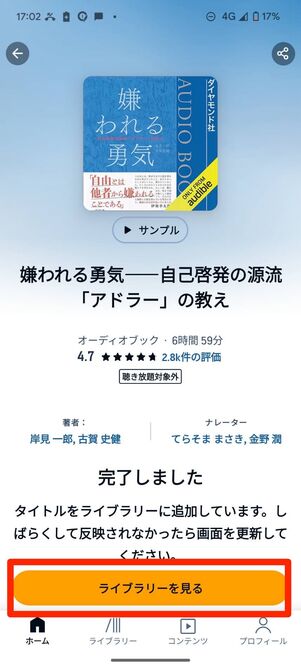
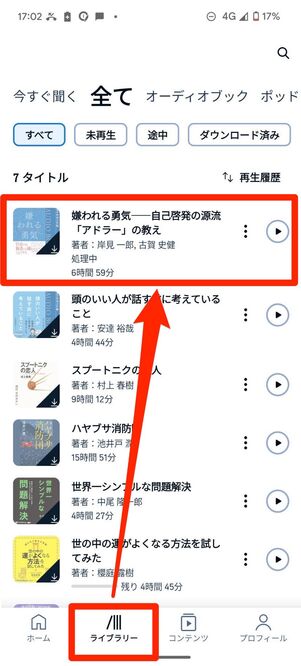
をタップすると「ライブラリー」タブに購入した作品が表示されます。
タップすると作品がダウンロードされ、そのままアプリ内で聴くことができます。
Audible作品の単品購入とは?
Audible作品の単品購入とは、聴き放題プランとは別に文字通り1冊ごとに購入する方法です。たとえば、聴き放題プラン対象外の本を聴きたいときや、Audibleの聴き放題プランの休会中といったケースで必要になる手段です。
Audibleの聴き放題対象と対象外タイトルは、作品ページに「聴き放題対象外」と書かれているかどうかで見分けられます。
作品を買い切りでずっと手元にとっておける
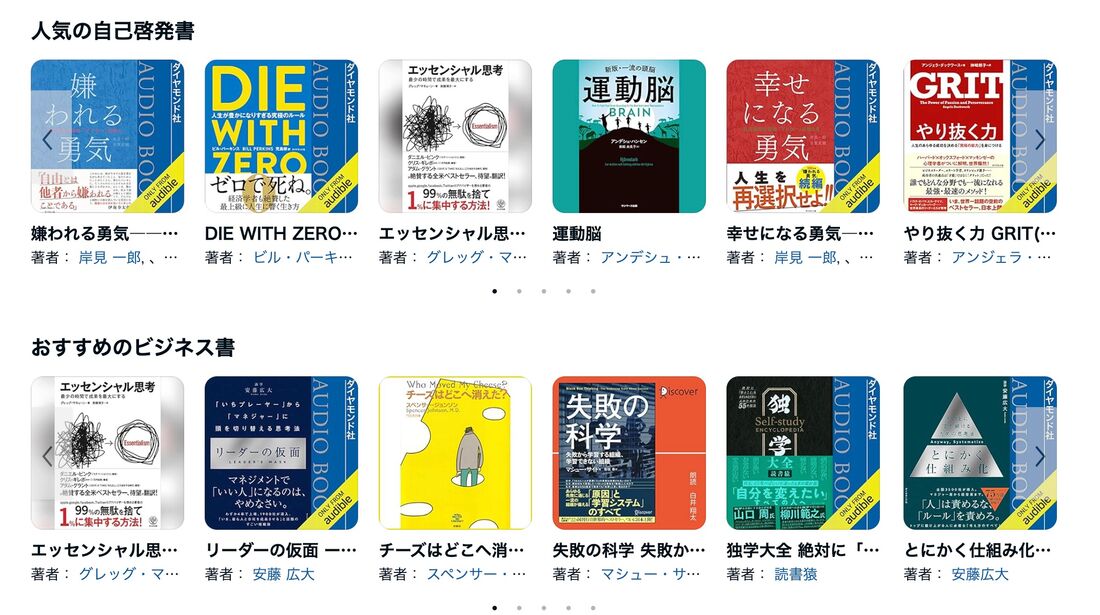
単品購入したタイトルは買い切りとなり、聴き放題の会員・非会員にかかわらず今後もずっと聴くことができます。
Audibleの聴き放題会員資格が終了しても(または休会中や退会後も)、また聴き放題の対象外タイトルでも、いつまでもお気に入りの作品を手元に残せるのは単品購入ならではのメリットです。
Audible聴き放題会員は30%オフで買える
| 非会員の場合 | Audible聴き放題会員の場合 | Audible聴き放題会員を休会中の場合 | |
|---|---|---|---|
| 単品購入する場合の価格 | 定価 |
|
|
Audibleの聴き放題会員に登録すると、月額1500円(税込)で12万冊以上の対象オーディオブックが聴き放題になります。さらに、聴き放題対象外の作品も定価の30%割引で購入できます。
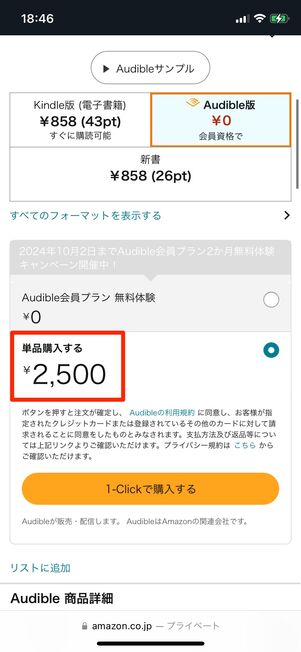
非会員での単品購入は定価
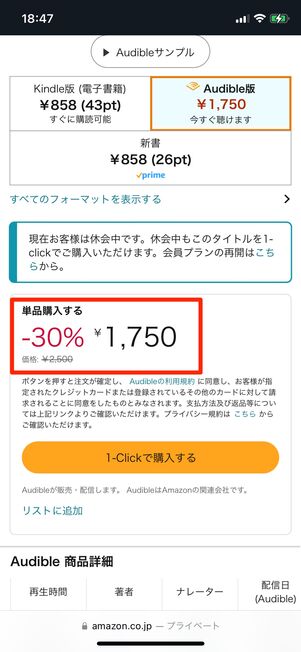
Audible聴き放題会員(休会中も含む)は30%割引
オーディオブックは1冊3000円〜4000円と一般書籍よりも高額なものが多いので、たくさんのオーディオブックを聴きたい人は聴き放題プランに登録するのがおすすめです。初めて登録する人には30日間の無料体験や各種キャンペーンも提供しています。2024年10月2日までは、新規登録者限定で登録から2カ月間月額料金が無料になるキャンペーンが実施中です。
キャンペーンで登録した場合、登録後2カ月間は無料でAudible(オーディブル)の対象作品を聴き放題になります。3カ月目以降は、自動的に通常の有料会員費(月額1500円)が請求されます。無料体験とキャンペーンの併用はできませんが、2カ月間は料金が一切かからずAudibleをお得に試せる絶好の機会です。
購入後の返品・交換はできない
Audibleで購入した作品は、原則として返品・交換はできません。間違えて購入してしまった場合や、購入したタイトルに問題があった場合などはカスタマーサービスに連絡することで、対応してもらえる可能性もあるかもしれません。
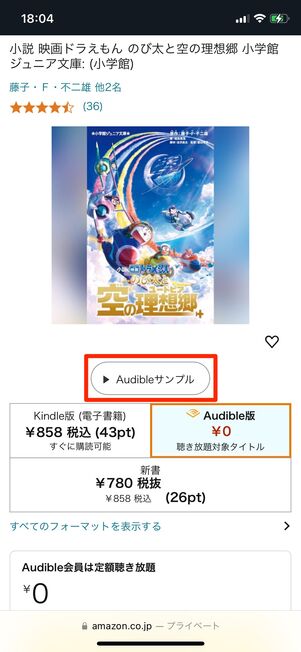
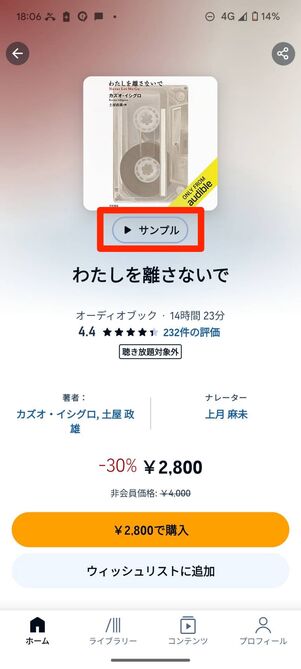
購入前にサンプルを聴くのがおすすめ
「聴いてみたら思っていたのと違った」ということが起きないように、購入前には必ずサンプルを聴いておくといいでしょう。Audibleはどの作品にも無料サンプルが付いているので、作品の一部を試し聴きすることができます。
Audibleで単品購入できないときの原因と対処法
Audible作品が単品購入できない場合、支払い情報の誤りやアカウントの問題が原因であることがあります。クレジットカード情報(番号・有効期限・セキュリティコード等)が正しいか確認し、不備があれば修正しましょう。
またアカウントに何か問題がある場合は、Audibleのサポートに問い合わせて解決策の相談が必要です。

